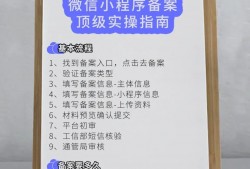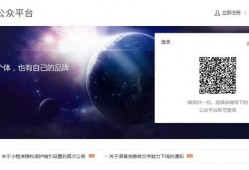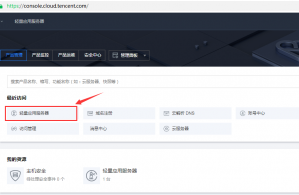[我的NAS+HTPC折腾之旅]篇十六:PVE安装DSM7.0.1实现核心显卡解码
- 技术教程
- 2023-02-10
- 3614
上一篇介绍了PVE下安装openwrt软路由的基本方法,这一篇算是进阶教程,要讲硬盘直通和独立显卡调用。篇幅原因,创建虚拟机的过程我简单带过,重点讲直通。
创建虚拟机,我这里编号101,朋友们根据自身情况修改。
内存我分了2048M,核心给了2个,网卡使用半虚拟化,新的DSM7.0直接支持,不需要改成E1000。
分离并删掉默认的硬盘,删除光驱。
用WINSCP上传DSM7.0的引导img文件,上传完成后转成qcow2格式。
qemu-img convert -f raw -O qcow2 DS918_7.0.1-42218.img DS918_7.0.1-42218.qcow2
挂载硬盘到local-lvm
qm importdisk 101 /root/DS918_7.0.1-42218.qcow2 local-lvm
挂载后可以看到未使用硬盘,这里双击添加为sata硬盘,序号0。
直通硬盘
进入PVE的shell模式,查询PVE下挂载的硬盘。
ls /dev/disk/by-id
这里列出的第一个日立硬盘就是我需要直通的硬盘,我们把这段代码复制到记事本上,下面要用。
然后把这块硬盘直通给刚才创建的DSM虚拟机,这里我的编号是101,大家根据自己的情况修改。
qm set 101 -sata1 /dev/disk/by-id/ata-Hitachi_HDS723030ALA640_MK0303YVGDZ5NC
看到这条信息说明挂载上了。
ata后面这段是我的硬盘,大家根据自己的情况去修改。
因为引导比较新,这里还有两处需要修改,一个是机型要改成q35,选择最新即可。BIOS需要改成OVMF(UEFI),如果这两处不修改会出现DSM安装过程中找不到硬盘。
BIOS改成OVMF的过程中会提醒创建EFI分区,这里直接点确定,不要在分区这里选到local-lvm,不创建EFI硬盘分区。如果创建了硬盘分区会无法成功引导,如果创建了EFI分区要删除。按照我图片的设置去改应该就可以成功了。
选项——引导里把sata0也就是DSM的引导盘做为唯一的引导选项。
设置好以后开机,安装DSM7.0的过程我就不啰嗦了,固件这些我会放到百度网盘,安装过程网上很容易找。
第一次进去的时候选第二项,也就是带sata的那一项,然后浏览器里输入find.synology.com 安装群辉。
DSM调用核心显卡实现918硬件转码功能
启用intel核心显卡的GVT-g功能,这个功能说人话就是把intel的核心显卡变成多个虚拟的显卡,这些虚拟的显卡可以被PVE的虚拟机调用实现编解码。核心显卡和独立显卡的直通过程我会在下一篇中介绍,这里只介绍GVT-g的方式让群晖调用核心显卡转码。但是INTEL的GVT-G技术目前暂不支持HDMI输出,所以既要用核心显卡HDMI显示,另外还要给DSM转码暂时还实现不了,国外有大神利用USB转HDMI的设备实现看视频输出,具体技术细节大家自行研究。
首先,需要在主板的BIOS设置里把显卡调用设置成允许核心显卡和独立显卡同时工作,然后核心显卡调用显存设置到最大。我这个昂达H110主板可以给核心显卡分1G显存。因为主板情况各不相同,这一步大家自行研究。
进入PVE管理后台,打开shell,我们首先要打开主板的iommu功能和GVT-g的支持。
nano /etc/default/grub
在里面找到:GRUB_CMDLINE_LINUX_DEFAULT="quiet"
然后修改为:
GRUB_CMDLINE_LINUX_DEFAULT="quiet intel_iommu=on i915.enable_gvt=1"
然后保存,退出。
输入如下命令更新grub
update-grub
然后在/etc/modules中添加模块
echo vfio >> /etc/modules
echo vfio_iommu_type1 >> /etc/modules
echo vfio_pci >> /etc/modules
echo vfio_virqfd >> /etc/modules
echo kvmgt >> /etc/modules
然后输入cat /etc/modules确认是否添加
添加完成后更新
update-initramfs -u
更新完成后,重启主机。
reboot
重启后,进入PVE的管理界面,选择DSM所在的虚拟机,硬件,添加PCI设备。
我这里第一个就是intel的GPU
需要注意主板给核心显卡分配的最大显存,提前做好规划,比如我DSM和WIN10都需要调用这个核心显卡,所以各自需要分最大512内存。第一次我分给DSM按照5.1给的,结果WIN10启动的时候显卡内存不够无法启动,后面按照DSM和WIN10都按5.4也就是都分配最大512内存才搞定。因为intel核心显卡主要用于转码,一般分给两个虚拟机用就可以了,GVT-g的方式据说可以达到原生的90%左右,已经很给力了,如果分再多的虚拟机效率下降就比较厉害了。
高级这里我没勾选,大家可以勾选下PCIE选项,我怕独立显卡直通失败,这里就没弄了。
显卡直通以后开启虚拟机,虚拟机正常引导以后使用ssh工具连上DSM确认DSM是否正常调用核心显卡。
我使用的工具是xshell,putty也可以,大家找个顺手的就行。
输入命令: ls /dev/dri
如果出现card0 renderD128就没问题了
至此,DSM918调用核显的目的达成,人脸识别,硬件转码功能均需要特殊处理以后方可正常使用。DSM7.1暂未测试,DSM的进阶功能大家可以自行研究,下一篇讲WIN10下直通独立显卡,实现HDMI视频输出。
本文由cmd8.com于2023-02-10发表在逸趣网(cmd8.com),如有疑问,请联系我们。
本文链接:http://cmd8.com/post/191.html
![[我的NAS+HTPC折腾之旅]篇十六:PVE安装DSM7.0.1实现核心显卡解码 第1张 [我的NAS+HTPC折腾之旅]篇十六:PVE安装DSM7.0.1实现核心显卡解码 第1张](http://i.cmd8.com/zb_users/upload/2023/02/20230210142538_64951.jpg)
![[我的NAS+HTPC折腾之旅]篇十六:PVE安装DSM7.0.1实现核心显卡解码 第2张 [我的NAS+HTPC折腾之旅]篇十六:PVE安装DSM7.0.1实现核心显卡解码 第2张](http://i.cmd8.com/zb_users/upload/2023/02/20230210142539_34383.jpg)
![[我的NAS+HTPC折腾之旅]篇十六:PVE安装DSM7.0.1实现核心显卡解码 第3张 [我的NAS+HTPC折腾之旅]篇十六:PVE安装DSM7.0.1实现核心显卡解码 第3张](http://i.cmd8.com/zb_users/upload/2023/02/20230210142539_95912.jpg)
![[我的NAS+HTPC折腾之旅]篇十六:PVE安装DSM7.0.1实现核心显卡解码 第4张 [我的NAS+HTPC折腾之旅]篇十六:PVE安装DSM7.0.1实现核心显卡解码 第4张](http://i.cmd8.com/zb_users/upload/2023/02/20230210142539_53847.jpg)
![[我的NAS+HTPC折腾之旅]篇十六:PVE安装DSM7.0.1实现核心显卡解码 第5张 [我的NAS+HTPC折腾之旅]篇十六:PVE安装DSM7.0.1实现核心显卡解码 第5张](http://i.cmd8.com/zb_users/upload/2023/02/20230210142539_73465.jpg)
![[我的NAS+HTPC折腾之旅]篇十六:PVE安装DSM7.0.1实现核心显卡解码 第6张 [我的NAS+HTPC折腾之旅]篇十六:PVE安装DSM7.0.1实现核心显卡解码 第6张](http://i.cmd8.com/zb_users/upload/2023/02/20230210142540_28431.jpg)
![[我的NAS+HTPC折腾之旅]篇十六:PVE安装DSM7.0.1实现核心显卡解码 第7张 [我的NAS+HTPC折腾之旅]篇十六:PVE安装DSM7.0.1实现核心显卡解码 第7张](http://i.cmd8.com/zb_users/upload/2023/02/20230210142540_23158.jpg)
![[我的NAS+HTPC折腾之旅]篇十六:PVE安装DSM7.0.1实现核心显卡解码 第8张 [我的NAS+HTPC折腾之旅]篇十六:PVE安装DSM7.0.1实现核心显卡解码 第8张](http://i.cmd8.com/zb_users/upload/2023/02/20230210142540_97928.jpg)
![[我的NAS+HTPC折腾之旅]篇十六:PVE安装DSM7.0.1实现核心显卡解码 第9张 [我的NAS+HTPC折腾之旅]篇十六:PVE安装DSM7.0.1实现核心显卡解码 第9张](http://i.cmd8.com/zb_users/upload/2023/02/20230210142540_51352.jpg)
![[我的NAS+HTPC折腾之旅]篇十六:PVE安装DSM7.0.1实现核心显卡解码 第10张 [我的NAS+HTPC折腾之旅]篇十六:PVE安装DSM7.0.1实现核心显卡解码 第10张](http://i.cmd8.com/zb_users/upload/2023/02/20230210142541_91665.jpg)
![[我的NAS+HTPC折腾之旅]篇十六:PVE安装DSM7.0.1实现核心显卡解码 第11张 [我的NAS+HTPC折腾之旅]篇十六:PVE安装DSM7.0.1实现核心显卡解码 第11张](http://i.cmd8.com/zb_users/upload/2023/02/20230210142541_95681.jpg)
![[我的NAS+HTPC折腾之旅]篇十六:PVE安装DSM7.0.1实现核心显卡解码 第12张 [我的NAS+HTPC折腾之旅]篇十六:PVE安装DSM7.0.1实现核心显卡解码 第12张](http://i.cmd8.com/zb_users/upload/2023/02/20230210142541_19316.jpg)
![[我的NAS+HTPC折腾之旅]篇十六:PVE安装DSM7.0.1实现核心显卡解码 第13张 [我的NAS+HTPC折腾之旅]篇十六:PVE安装DSM7.0.1实现核心显卡解码 第13张](http://i.cmd8.com/zb_users/upload/2023/02/20230210142541_12862.jpg)
![[我的NAS+HTPC折腾之旅]篇十六:PVE安装DSM7.0.1实现核心显卡解码 第14张 [我的NAS+HTPC折腾之旅]篇十六:PVE安装DSM7.0.1实现核心显卡解码 第14张](http://i.cmd8.com/zb_users/upload/2023/02/20230210142541_82916.jpg)
![[我的NAS+HTPC折腾之旅]篇十六:PVE安装DSM7.0.1实现核心显卡解码 第15张 [我的NAS+HTPC折腾之旅]篇十六:PVE安装DSM7.0.1实现核心显卡解码 第15张](http://i.cmd8.com/zb_users/upload/2023/02/20230210142542_55607.jpg)
![[我的NAS+HTPC折腾之旅]篇十六:PVE安装DSM7.0.1实现核心显卡解码 第16张 [我的NAS+HTPC折腾之旅]篇十六:PVE安装DSM7.0.1实现核心显卡解码 第16张](http://i.cmd8.com/zb_users/upload/2023/02/20230210142542_67533.jpg)
![[我的NAS+HTPC折腾之旅]篇十六:PVE安装DSM7.0.1实现核心显卡解码 第17张 [我的NAS+HTPC折腾之旅]篇十六:PVE安装DSM7.0.1实现核心显卡解码 第17张](http://i.cmd8.com/zb_users/upload/2023/02/20230210142542_68389.jpg)